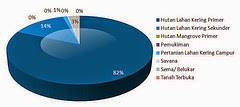 Diagram lingkaran adalah penyajian data statistik dengan menggunakan
gambar yang berbentuk lingkaran. Bagian-bagian dari daerah lingkaran
menunjukkan bagian bagian atau persen dari keseluruhan. Untuk membuat
diagram lingkaran, terlebih dahulu ditentukan besarnya persentase tiap
objek terhadap keseluruhan data dan besarnya sudut pusat sektor
lingkaran.
Diagram lingkaran adalah penyajian data statistik dengan menggunakan
gambar yang berbentuk lingkaran. Bagian-bagian dari daerah lingkaran
menunjukkan bagian bagian atau persen dari keseluruhan. Untuk membuat
diagram lingkaran, terlebih dahulu ditentukan besarnya persentase tiap
objek terhadap keseluruhan data dan besarnya sudut pusat sektor
lingkaran.
Richie
telah membuat sebuah plugin yang mampu menampilkan chart secara dinamis
pada ArcGIS Desktop / ArcMap. Kelebihan Dynamic Charting ini adalah
kemampuan updating walaupun pada edit session dan seperti terlihat pada
gambar diatas, tampilannya yang sangat menarik. Dalam postingkali ini saya akan menjelaskan langkahnya dari awal hingga akhir.
Plugin Dynamic Charting bisa didapatkan secara gratis melalui galeri ESRI. Pembuatan Sample diagram didasari oleh nilai unik dari data yang tersaji pada layout peta. Manfaat dari plugin ini adalah memungkinkan pengguna ArcGIS untuk mengetahui proporsi feature. Misalkan Perbandingan luas hutan dengan lahan terbangun. dll
1. Untuk dapat menginstall plugin Dynamic Charting ini diperlukan Microsoft .NET 3.5, Anda akan di direct ke website Microsoft jika di komputer Anda tidak tersedia, serta dibutuhkan ESRI .NET Support. Plugin bisa digunakan pada ArcGIS Desktop 9.2/9.3/9.3.1./10/10.1
5. Aturlah klasifikasi nya, dengan klik kanan pada layer penggunaan lahan > propertis > pilih Symbology Tab > Pilih Kategori (unique values) > Value field (Keterangan) > Add All Value > OK...!!!
6. Klik Aplikasi Dynamic Charting pada toolbar, setelah muncul jendela nya, klik dan tahan (drag) layer penggunaan lahan ke jendela tersebut,
Plugin Dynamic Charting bisa didapatkan secara gratis melalui galeri ESRI. Pembuatan Sample diagram didasari oleh nilai unik dari data yang tersaji pada layout peta. Manfaat dari plugin ini adalah memungkinkan pengguna ArcGIS untuk mengetahui proporsi feature. Misalkan Perbandingan luas hutan dengan lahan terbangun. dll
1. Untuk dapat menginstall plugin Dynamic Charting ini diperlukan Microsoft .NET 3.5, Anda akan di direct ke website Microsoft jika di komputer Anda tidak tersedia, serta dibutuhkan ESRI .NET Support. Plugin bisa digunakan pada ArcGIS Desktop 9.2/9.3/9.3.1./10/10.1
Password: GeodetUndip
2. Ekstrak file hasil download dan klik ESRI.PrototypeLab.Geodesign10 untuk menjalankan proses instalasi
3. Kemudian Buka ArcGIS 10, klik kanan di area kosong kemudian aktifkan toolbar "Dynamic Charting"
4. Masukan Data Spasial dengan format : shp, geodatabase feature class, dll saya akan coba masukan penggunaan lahan / land use Kabupaten Boyolali sebagai contoh.
5. Aturlah klasifikasi nya, dengan klik kanan pada layer penggunaan lahan > propertis > pilih Symbology Tab > Pilih Kategori (unique values) > Value field (Keterangan) > Add All Value > OK...!!!
6. Klik Aplikasi Dynamic Charting pada toolbar, setelah muncul jendela nya, klik dan tahan (drag) layer penggunaan lahan ke jendela tersebut,
####SEMOGA BERMANFAAT####





















0 comments:
Post a Comment